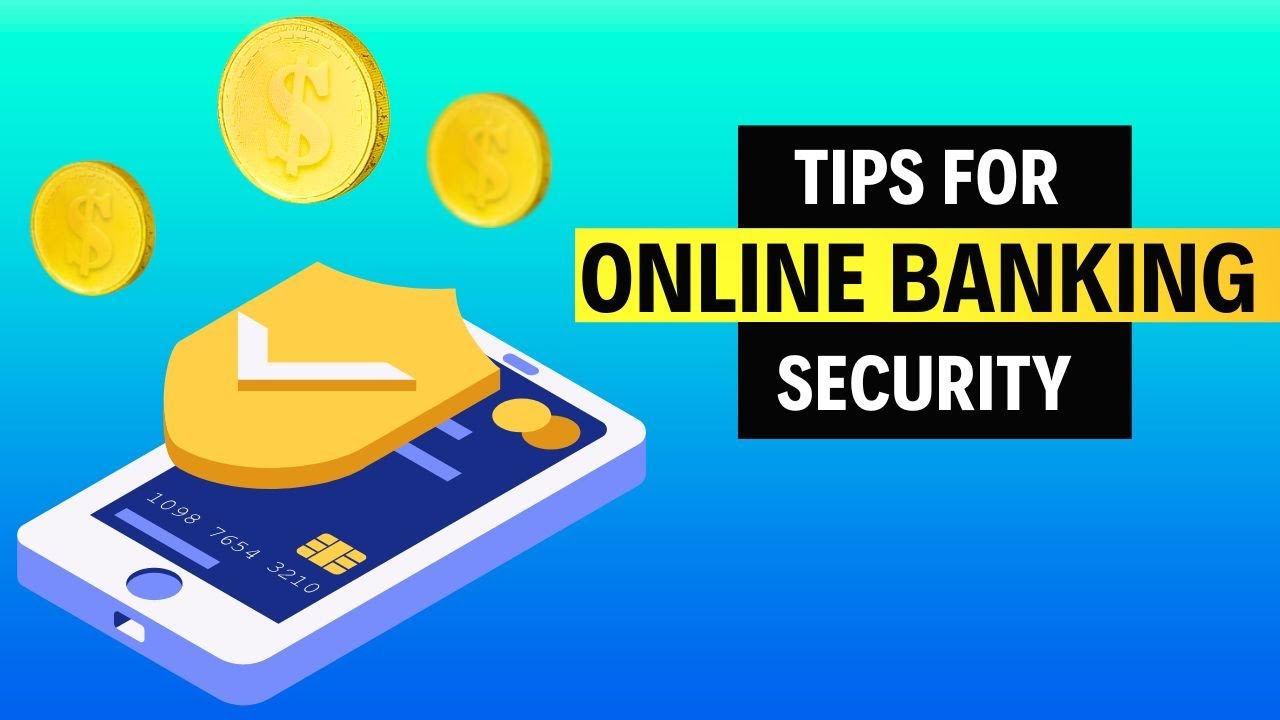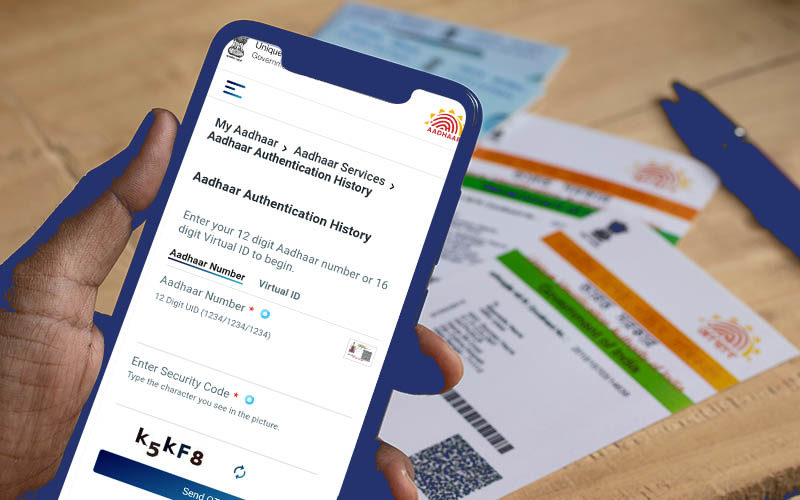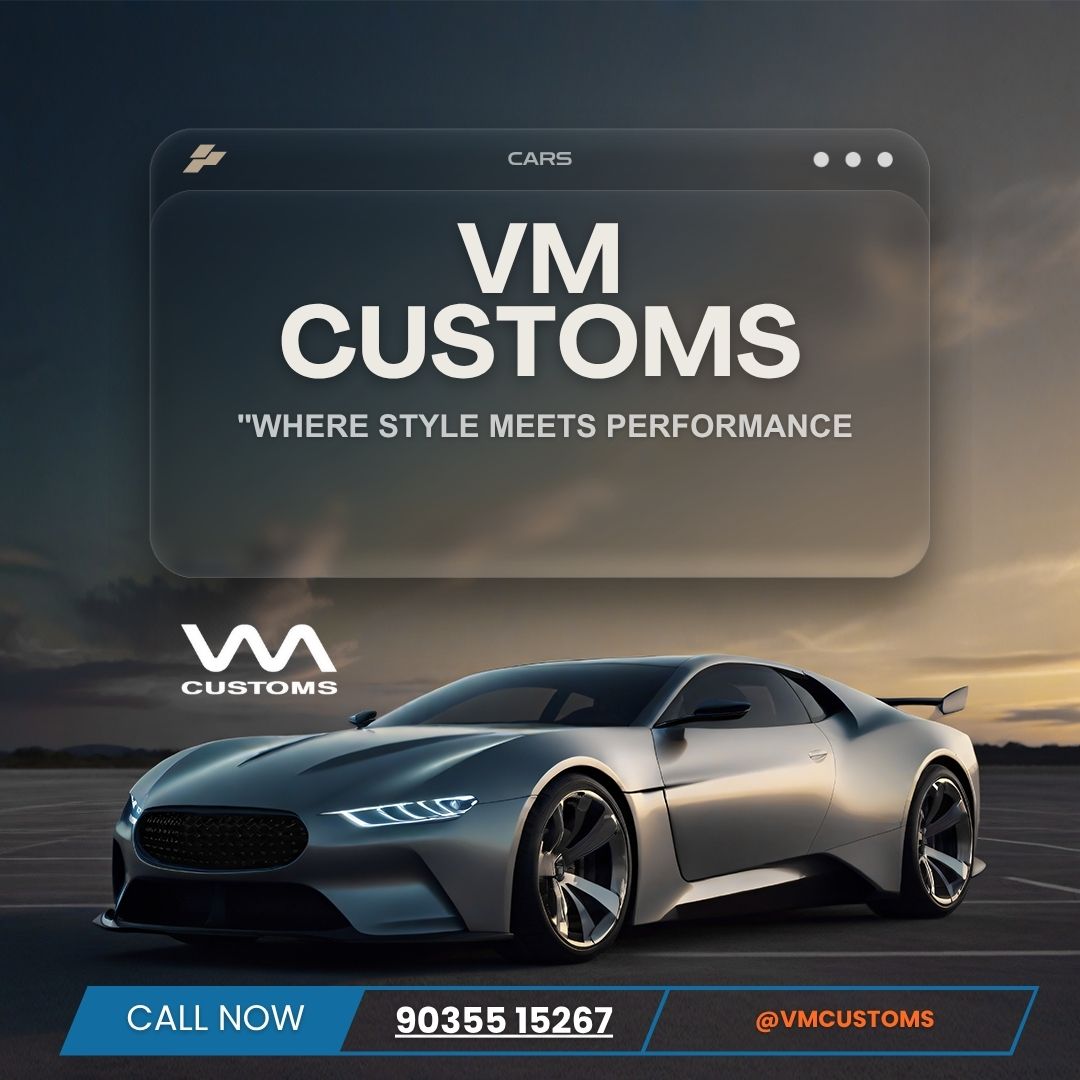ಬ್ರೇಕಿಂಗ್ ನ್ಯೂಸ್
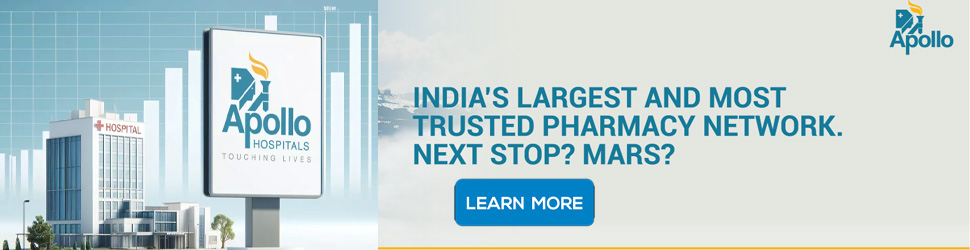
ಜೂಮ್ ಆಪ್ನಲ್ಲಿ ನೋಟಿಫಿಕೇಶನ್ ಆಡಿಯೋ ಆಫ್ ಮಾಡುವುದು ಹೇಗೆ?
10-06-21 02:53 pm GIZBOT Mutthuraju H M ಡಿಜಿಟಲ್ ಟೆಕ್

ಲಾಕ್ಡೌನ್ ಪರಿಣಾಮ ವಿಡಿಯೋ ಕಾನ್ಫರೆನ್ಸ್ ಆಪ್ಗಳು ಹೆಚ್ಚು ಮುನ್ನೆಲೆಗೆ ಬಂದವು. ಆ ಪೈಕಿ ಕಳೆದ ವರ್ಷದಿಂದ ಸದ್ಯದ ವರೆಗೂ ಜೂಮ್ ವಿಡಿಯೋ ಕಾನ್ಸ್ರೇನ್ಸ್ ಆಪ್ ಹೆಚ್ಚು ಟ್ರೆಂಡಿಂಗ್ನಲ್ಲಿ ಕಾಣಿಸಿಕೊಂಡಿದೆ. ಜೂಮ್ ಆಪ್ ಬಳಕೆದಾರರಿಗೆ ಹಲವು ಅನುಕೂಲಕರ ಫೀಚರ್ಸ್ಗಳನ್ನು ಒದಗಿಸಿದ್ದು, ಜನಪ್ರಿಯತೆ ಹೆಚ್ಚಿಸಿಕೊಂಡಿದೆ. ಈ ಆಪ್ನಲ್ಲಿ ಬಳಕೆದಾರರು ಅಗತ್ಯಕ್ಕೆ ಅನುಸಾರ ಸೆಟ್ಟಿಂಗ್ ಬದಲಿಸುವ ಆಯ್ಕೆಗಳಿವೆ. ನೋಟಿಫೀಕೇಶನ್ಗಳ ಆಡಿಯೋ ಆನ್/ಆಫ್ ಮಾಡುವ ಅವಕಾಶವು ಇದೆ.
ಹೌದು, ಜನಪ್ರಿಯ ಜೂಮ್ ಆಪ್ನಲ್ಲಿ ಸದಸ್ಯರು ಸೇರಿ ಮೀಟಿಂಗ್ ಮಾಡಬಹುದಾಗಿದೆ. ಯಾರಾದರೂ ಸೇರಿದರೇ ಅಥವಾ ಸಭೆ ಬಿಟ್ಟು ತೆರೆಳಿದರೇ ನೋಟಿಫಿಕೇಶನ್ ಮೂಲಕ ಸೂಚನೆ ಲಭ್ಯವಾಗುತ್ತದೆ. ಆದರೆ ಪದೇ ಪದೇ ಈ ರೀತಿಯ ನೋಟಿಫಿಕೇಶನ್ಗಳ ಸೌಂಡ್ ಮೀಟಿಂಗ್ ವೇಳೆ ಕಿರಿ ಕಿರಿ ಎನಿಸುವ ಸಾಧ್ಯತೆ ಇರುತ್ತದೆ. ಇಂತಹ ಸಂದರ್ಭದಲ್ಲಿ ನೋಟಿಫಿಕೇಶನ್ ಆಡಯೋ ಆಫ್ ಮಾಡುವ ಆಯ್ಕೆಯು ನೆರವಾಗಲಿದೆ. ಹಾಗಾದರೇ ಜೂಮ್ ಮೀಟಿಂಗ್ ವೇಳೆ ನೋಟಿಫಿಕೇಶನ್ ಆಫ್ ಅಥವಾ ಆನ್ ಮಾಡುವುದು ಹೇಗೆ ಎಂಬುದನ್ನು ಮುಂದೆ ತಿಳಿಯೋಣ ಬನ್ನಿರಿ.

ಜೂಮ್ ಆಡಿಯೊ ನೋಟಿಫಿಕೇಶನ್ ಆನ್ / ಆಫ್ ಮಾಡುವುದು ಹೇಗೆ
ಜೂಮ್ ಕರೆಯಲ್ಲಿರುವ ಬಳಕೆದಾರರು ತಾವು ಇಷ್ಟಪಡುವದನ್ನು ಆಧರಿಸಿ ಆಡಿಯೊ ನೋಟಿಫಿಕೇಶನ್ಗಳನ್ನು ಸುಲಭವಾಗಿ ಟಾಗಲ್ ಮಾಡಬಹುದು. ಕರೆ ಪ್ರಾರಂಭವಾಗುವ ಮೊದಲು ಅಥವಾ ಸಭೆಯ ಸಮಯದಲ್ಲಿಯೂ ಇದನ್ನು ಮಾಡಬಹುದು. ನೀವು ಆಡಿಯೊ ನೋಟಿಫಿಕೇಶನ್ಗಳನ್ನು ಆಫ್ ಮಾಡಿದರೆ, ಪ್ರತಿ ಬಾರಿ ಬಳಕೆದಾರರು ಹೊರಡುವಾಗ ಅಥವಾ ಜೂಮ್ ಸಭೆಗೆ ಪ್ರವೇಶಿಸಿದಾಗ ನಿಮಗೆ ಆಡಿಯೊ ಪ್ರಾಂಪ್ಟ್ ಸಿಗುವುದಿಲ್ಲ. ಯಾರನ್ನಾದರೂ ಕಾಯುತ್ತಿರುವ ಮತ್ತು ಈ ಮಧ್ಯೆ ಇತರ ಕೆಲಸಗಳನ್ನು ಮಾಡುವ ಬಳಕೆದಾರರಿಗೆ ಈ ವೈಶಿಷ್ಟ್ಯವು ಮುಖ್ಯವಾಗಿದೆ. ಯಾರಾದರೂ ಜೂಮ್ ಕರೆಯನ್ನು ಪ್ರವೇಶಿಸಿದ್ದಾರೆ ಎಂಬ ಎಚ್ಚರಿಕೆಯಂತೆ ಆಡಿಯೊ ಟ್ಯೂನ್ ಕಾರ್ಯ
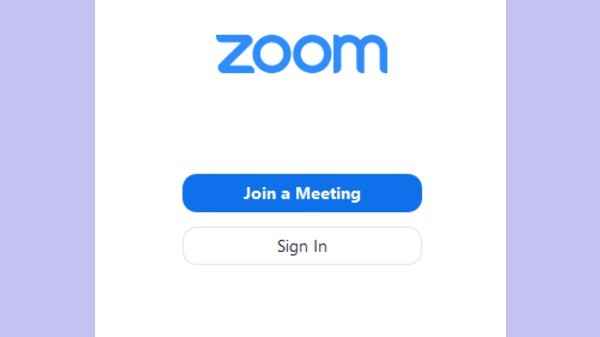
ಜೂಮ್ ಆಡಿಯೊ ನೋಟಿಫಿಕೇಶನ್ ಆನ್ / ಆಫ್ ಮಾಡಲು ಈ ಕ್ರಮ ಅನುಸರಿಸಿ:
* ವೆಬ್ ಬ್ರೌಸರ್ನಿಂದ ನಿಮ್ಮ ಜೂಮ್ ಖಾತೆಗೆ ನೀವು ಲಾಗ್ ಇನ್ ಆಗಿದ್ದರೆ, ಎಡಗೈ ಕಾಲಮ್ನಲ್ಲಿ ಇರಿಸಲಾಗಿರುವ ಸೆಟ್ಟಿಂಗ್ಗಳ ಆಯ್ಕೆಯ ಮೇಲೆ ಕ್ಲಿಕ್ ಮಾಡಿ. ನೀವು ಜೂಮ್ ಅಪ್ಲಿಕೇಶನ್ನಲ್ಲಿದ್ದರೆ, ನಿಮ್ಮ ಪ್ರೊಫೈಲ್ ಐಕಾನ್ ಕ್ಲಿಕ್ ಮಾಡಿ> ಸೆಟ್ಟಿಂಗ್ಗಳನ್ನು ಆರಿಸಿ> ಹೆಚ್ಚಿನ ಸೆಟ್ಟಿಂಗ್ಗಳನ್ನು ವೀಕ್ಷಿಸಿ.
* ಸೆಟ್ಟಿಂಗ್ಗಳಲ್ಲಿ, ಎಡ ಕಾಲಮ್ನಲ್ಲಿ ಇನ್ ಮೀಟಿಂಗ್ (ಬೇಸಿಕ್) ಕ್ಲಿಕ್ ಮಾಡಿ ಮತ್ತು ಕೆಳಗೆ ಸ್ಕ್ರಾಲ್ ಮಾಡಿ. ‘Sound Notification When Someone Joins or Leaves' ಎಂಬ ಆಯ್ಕೆಯನ್ನು ಹುಡುಕಿ. ನಿಮ್ಮ ಆದ್ಯತೆಗೆ ಅನುಗುಣವಾಗಿ ಈ ವೈಶಿಷ್ಟ್ಯವನ್ನು ಆನ್ ಅಥವಾ ಆಫ್ ಟಾಗಲ್ ಮಾಡಿ.
* ನೀವು ಅದನ್ನು ಟಾಗಲ್ ಮಾಡಿದರೆ, ನೀವು ಮೂರು ಆಯ್ಕೆಗಳಿಂದ ಆಯ್ಕೆ ಮಾಡಬಹುದು. ಮೊದಲನೆಯದು ಎಲ್ಲರಿಗೂ ಧ್ವನಿಯನ್ನು ಪ್ಲೇ ಮಾಡಲು ನಿಮಗೆ ಅವಕಾಶ ಮಾಡಿಕೊಡುತ್ತದೆ. ಎರಡನೆಯದು ಆತಿಥೇಯರು ಮತ್ತು ಸಹ-ಹೋಸ್ಟ್ಗಳಿಗೆ ಮಾತ್ರ, ಮತ್ತು ಕೊನೆಯದು ಬಳಕೆದಾರರ ಧ್ವನಿಯನ್ನು ಅಧಿಸೂಚನೆಯಂತೆ ರೆಕಾರ್ಡ್ ಮಾಡಲು ನಿಮಗೆ ಅನುಮತಿಸುತ್ತದೆ. ಇದು ಫೋನ್ ಮೂಲಕ ಸೇರುವ ಬಳಕೆದಾರರಿಗೆ ಮಾತ್ರ.
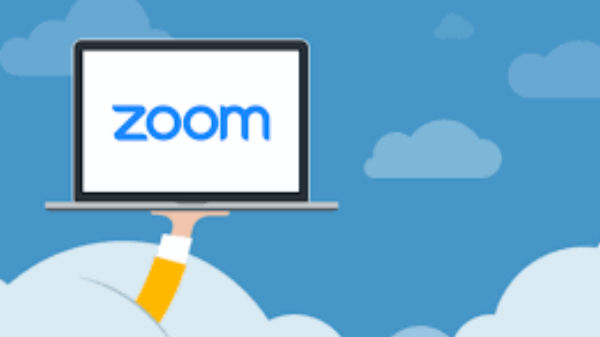
ಜೂಮ್ ಆಪ್ನಲ್ಲಿ ಬ್ಯಾಕ್ಗ್ರೌಂಡ್ ಬದಲಿಸಲು ಹೀಗೆ ಮಾಡಿ:
- ಹಂತ 1: ಜೂಮ್ ಅಪ್ಲಿಕೇಶನ್ ತೆರೆಯಿರಿ ಮತ್ತು ಅಪ್ಲಿಕೇಶನ್ನ ಮೇಲಿನ ಬಲ ಭಾಗದಲ್ಲಿರುವ ನಿಮ್ಮ ಪ್ರೊಫೈಲ್ ಅನ್ನು ಕ್ಲಿಕ್ ಮಾಡಿ.
- ಹಂತ 2: ನಂತರ ಸೆಟ್ಟಿಂಗ್ ಮೆನು ಕ್ಲಿಕ್ ಮಾಡಿ.
- ಹಂತ 3: ನಿಮ್ಮ ಎಡಭಾಗದಲ್ಲಿರುವ ಮೆನುವಿನಲ್ಲಿರುವ ವರ್ಚುವಲ್ ಹಿನ್ನೆಲೆ ಆಯ್ಕೆಯ ಮೇಲೆ ಕ್ಲಿಕ್ ಮಾಡಿ.
- ಹಂತ 4: ಆನಂತರ ಜೂಮ್ ಒದಗಿಸಿದ ಡೀಫಾಲ್ಟ್ ಹಿನ್ನೆಲೆ ಆಯ್ಕೆಗಳಲ್ಲಿ ಒಂದನ್ನು ಆರಿಸಿ. ಮತ್ತು ಅದರ ಮೇಲೆ ಕ್ಲಿಕ್ ಮಾಡಿ. ಆಟೋಮ್ಯಾಟಿಕ್ ಆಗಿ ಬದಲಾವಣೆಗೊಳ್ಳುತ್ತದೆ.
- ಹಂತ 5: ಬ್ಯಾಕ್ಗ್ರೌಂಡ್ನಲ್ಲಿ ನಿಮ್ಮ ಆಯ್ಕೆಯ ಚಿತ್ರವನ್ನು ಸಹ ನೀವು ಅಪ್ಲೋಡ್ ಮಾಡಬಹುದು. ವರ್ಚುವಲ್ ಬ್ಯಾಕ್ಗ್ರೌಂಡ್ ಆಯ್ಕೆಗೆ ಹೋಗಿ ಮತ್ತು ‘ವರ್ಚುವಲ್ ಬ್ಯಾಕ್ಗ್ರೌಂಡ್ ಆಯ್ಕೆಮಾಡಿ' ಪ್ಲಸ್ ಐಕಾನ್ ಮೇಲೆ ಕ್ಲಿಕ್ ಮಾಡಿ.
- ಹಂತ 6: ಈಗ, ನಿಮ್ಮ ಆಯ್ಕೆಯ ಚಿತ್ರವನ್ನು ನೀವು ಅಪ್ಲೋಡ್ ಮಾಡುವಂತಹ ಬಾಕ್ಸ್ ಕಾಣಿಸುತ್ತದೆ. ಒಮ್ಮೆ ನೀವು ಚಿತ್ರವನ್ನು ಅಪ್ಲೋಡ್ ಮಾಡಿದ ನಂತರ, ಜೂಮ್ ಒದಗಿಸಿದ ಇತರ ವಾಲ್ಪೇಪರ್ ಜೊತೆಗೆ ಅದು ಕಾಣಿಸುತ್ತದೆ.

ಜೂಮ್ ವಿಡಿಯೊ ಕರೆ ವೇಳೆಯು ಬ್ಯಾಕ್ಗ್ರೌಂಡ್ ಚಿತ್ರ ಬದಲಾಯಿಸಲು ಹೀಗೆ ಮಾಡಿ:
- ಹಂತ 1: ಜೂಮ್ ಅಪ್ಲಿಕೇಶನ್ ತೆರೆಯಿರಿ ಮತ್ತು ಸಭೆಗೆ/ಮೀಟಿಂಗ್ ಸೇರಿಕೊಳ್ಳಿ.
- ಹಂತ 2: ನಂತರ ಮೆನು ಆಯ್ಕೆಗಾಗಿ, ಅಪ್ಲಿಕೇಶನ್ನ ಕೆಳಗಿನ ಬಲ ಭಾಗದಲ್ಲಿ ಕಂಡುಬರುವ ಮೂರು ಡಾಟ್ಗಳ ಮೇಲೆ ಟ್ಯಾಪ್ ಮಾಡಿ.
- ಹಂತ 3: ಆಗ ವರ್ಚುವಲ್ ಬ್ಯಾಕ್ಗ್ರೌಂಡ್ ಆಯ್ಕೆಯನ್ನು ಟ್ಯಾಪ್ ಮಾಡಿ.
- ಹಂತ 4: ನಂತರ ಜೂಮ್ನ ಡೀಫಾಲ್ಟ್ ಚಿತ್ರಗಳಲ್ಲಿ ಒಂದನ್ನು ಆಯ್ಕೆ ಮಾಡಿ ಅಥವಾ ನಿಮ್ಮದೇ ಆದಅ ಫೋಟೊವನ್ನು ಅಪ್ಲೋಡ್ ಮಾಡಿ.
(Kannada Copy of Gizbot Kannada)

ಕರ್ನಾಟಕ

02-01-26 10:24 pm
HK News Desk

CM Siddaramaiah, Ballari Clash, MLA Bharat Re...
02-01-26 06:09 pm
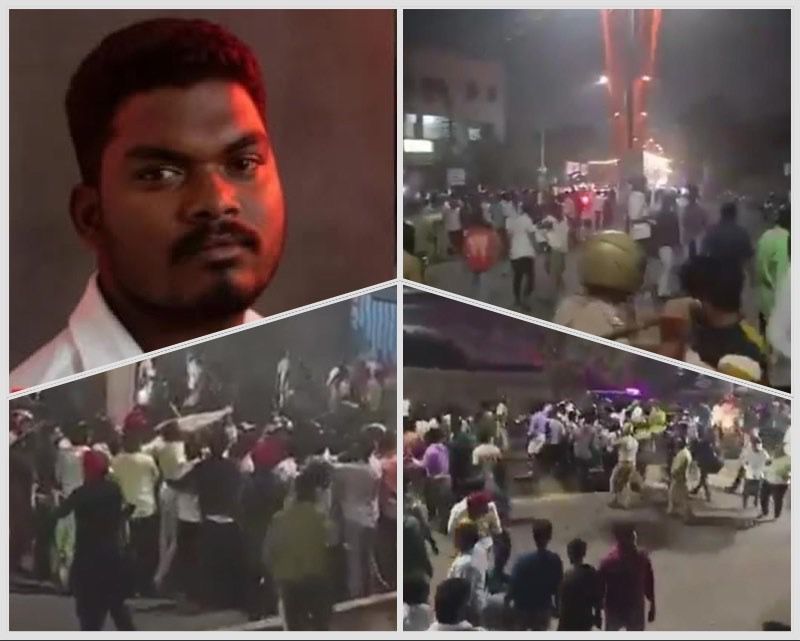
Ballari Banner Fight, FIR, Death: ಬ್ಯಾನರ್ ವಿಚ...
02-01-26 04:13 pm
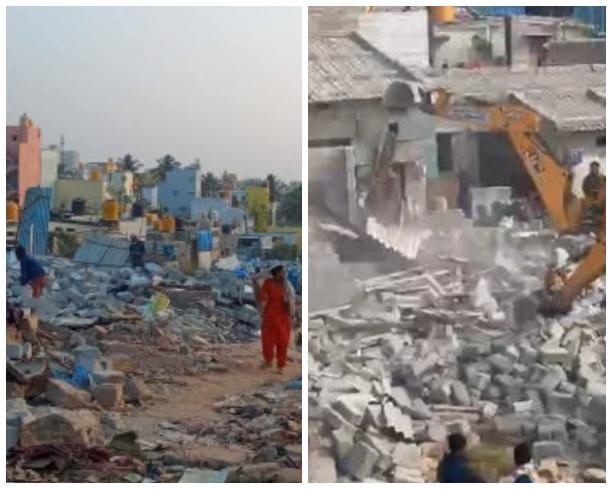
ಕೋಗಿಲು ಬಡಾವಣೆ ನಿರಾಶ್ರಿತರಿಗೆ ಮನೆ ಹಂಚಿಕೆ ; ವ್ಯಾ...
02-01-26 01:58 pm

ಎಲ್ಲರಂತೆ ನನಗೂ ಆಕಾಂಕ್ಷೆ ಇದೆ ; ಕುರ್ಚಿ ಫೈಟ್ ನಡು...
01-01-26 06:21 pm
ದೇಶ - ವಿದೇಶ

02-01-26 06:43 pm
HK News Desk

ಬಾಂಗ್ಲಾದಲ್ಲಿ ಮತ್ತೊಬ್ಬ ಹಿಂದು ವ್ಯಕ್ತಿಗೆ ಬೆಂಕಿ ಹ...
01-01-26 09:34 pm

ಸ್ವಿಟ್ಜರ್ಲ್ಯಾಂಡ್ ನಲ್ಲಿ ಶೋಕವಾಗಿ ಮಾರ್ಪಟ್ಟ ಹೊಸ...
01-01-26 09:30 pm

ಬಾಂಗ್ಲಾದೇಶದಲ್ಲಿ ಮತ್ತೊಬ್ಬ ಹಿಂದು ಯುವಕನ ಹತ್ಯೆ ;...
30-12-25 06:48 pm

ಹಿಂದುಗಳ ಮನೆ ಸುಡುತ್ತಿದ್ದರೆ ಮಹಮ್ಮದ್ ಯೂನಸ್ ಕೊಳಲು...
30-12-25 03:32 pm
ಕರಾವಳಿ

02-01-26 11:01 pm
Mangalore Correspondent

ಪಾಲಿಕೆ ವ್ಯಾಪ್ತಿಯಲ್ಲಿ ಬೇಸಿಗೆ ಮೊದಲೇ ನೀರಿನ ಸಮಸ್ಯ...
02-01-26 11:00 pm

Pratibha Kulai: ಹಿಂದು ಮುಖಂಡರು ಮರ್ಯಾದೆ ಕಳಕೊಂಡಿ...
02-01-26 09:32 pm
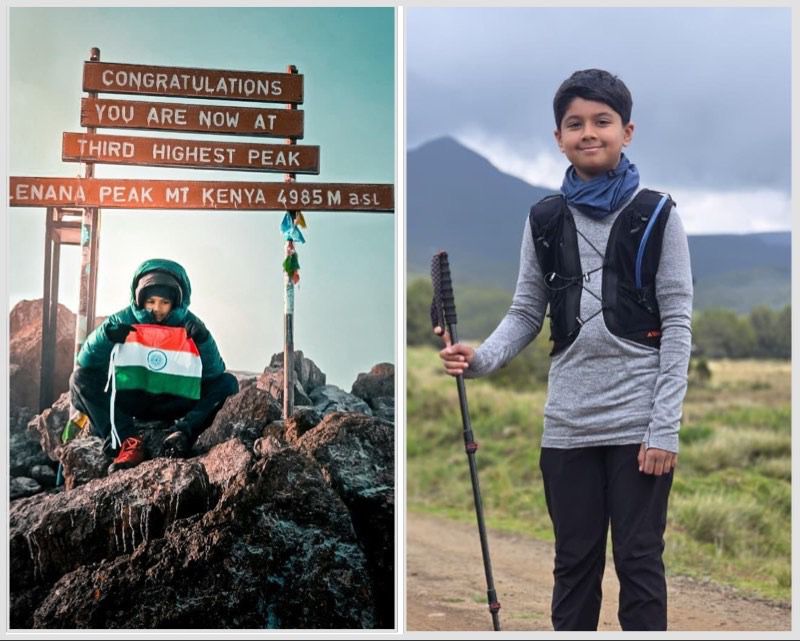
ಕಿಲಿಮಂಜಾರೋ ಬಳಿಕ ಮೌಂಟ್ ಕೆನ್ಯಾ ಹತ್ತಿದ 11ರ ಪೋರ ;...
02-01-26 02:02 pm

Dr Vinaya Hegde Death, NItte Mangalore: ನಿಟ್ಟ...
01-01-26 09:43 am
ಕ್ರೈಂ

02-01-26 12:58 pm
Mangalore Correspondent
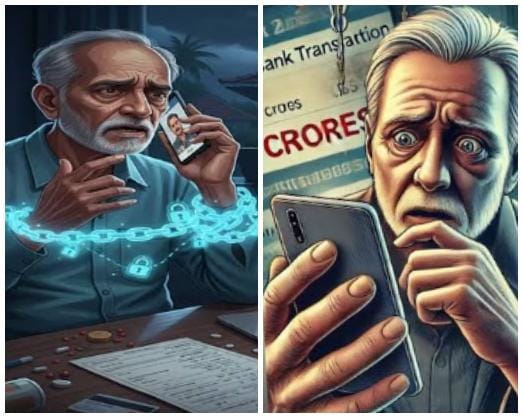
ಮುಂಬೈ ಪೊಲೀಸ್ ಹೆಸರಲ್ಲಿ ಹೆದರಿಸಿ ಡಿಜಿಟಲ್ ಅರೆಸ್ಟ್...
02-01-26 12:32 pm
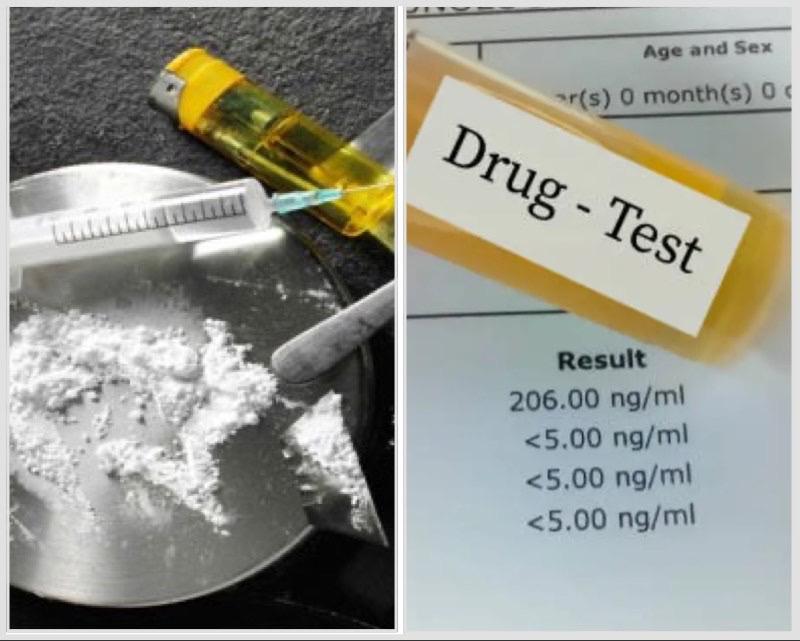
ಹೊಸ ವರ್ಷ ಸಂಭ್ರಮಾಚರಣೆ ; ಮಂಗಳೂರಿನಲ್ಲಿ ಒಂದು ಸಾವಿ...
01-01-26 08:25 pm

ಕಾರು ಬಾಡಿಗೆ ನೆಪದಲ್ಲಿ ಸುಳ್ಯದಿಂದ ಯುವಕನ ಕರೆದೊಯ್ದ...
31-12-25 07:05 pm

ಶಿರ್ವದಲ್ಲಿ ಸ್ಕೂಟರ್ ಕಳ್ಳತನ ; ಅಂತರ್ ಜಿಲ್ಲಾ ಕಳ್ಳ...
31-12-25 07:05 pm